
Lesley Fowler
0
1250
341
Mac-computere leveres med Numbers, et regnearksprogram, der er perfekt til at hjælpe dig med at blive organiseret. En del af iWork-pakken 5 grunde til, at du skal bruge iWork i stedet for Microsoft Office 5 grunde til, at du skal bruge iWork i stedet for Microsoft Office. Mange langvarige Office-brugere vil ikke være villige til at skifte væk fra de apps, de er så vant til at arbejde med, men det er tid til at give iWork endnu en chance. , Numbers er et bedre valg i forhold til Google Docs og Excel, da det er hjemmehørende i din Mac og har en mere praktisk grænseflade til design af disse ark.
Ud over at organisere dit liv, bør design af regneark hjælpe med at lære, hvordan man bruger numre til en række opgaver. Fra tegning og design af ark til fremstilling af diagrammer, skal hvert af disse ark hjælpe dig med at få det grundlæggende nede.
Vi dykker ikke i betinget formatering eller VLOOKUP. Så hvis du er modstand i regnearket, vil dette være en god måde at få fødderne våde på.
Bemærk: Hvis du er hjemmehørende i iOS, kan trinene være lidt forskellige, men gennemførlige. Hvis du gemmer disse i iCloud Drive, kan du bruge dem på alle dine enheder.
1. Måltider og planlægning af mad
Vægttab involverer ofte at erstatte valg af impuls med planlagte måltider og snacks. Numbers har en indbygget Meal Planner-skabelon, som endda har en indkøbsliste, du kan bruge.
Problemet er, at det er oprettet for dig at spise en anden morgenmad hver dag, også unikke snacks. For enkelheds skyld vil vi lave et mere tilpasset design. Klik Nyt dokument i Åben skærm, og vælg derefter Blank. Der er nogle standardoverskrifter og sidefødder inkluderet, lad os rydde disse i øjeblikket. I formateringsoversigten, som som standard skal være op, skal du indstille alle rullelister under Overskrifter og sidefod til 0.
Skift titellinjen fra “tabel 1” til “Måltider Planner”. Vi vil indtaste de to første celler som Morgenmad og snack. Fremhæv derefter dem og fed teksten og under Celle fanen med formateringen glider over, vælg farveudfyldningen og vælg en farve for disse to celler, som stadig vil lade teksten skille sig ud.
Tag derefter disse celler og de to under dem, og vælg boksekanten og øg linjens vægt, indtil den er synlig ved hjælp af størrelsen nederst til højre. Cirka 1 pt. Skal være tilstrækkelig til, at den skiller sig ud.
Fyld resten af de to øverste rækker med samme farve som morgenmads- og frokostcellerne. Dernæst lægger vi ugedagene i den tredje række, startende med den anden kolonne. Fyld den første celle i rækken med en ensfarvet farve og under det sæt Hoved, side 1 og side 2. Træk derefter det lige tegn, indtil regnearket kun indeholder dine dataceller.
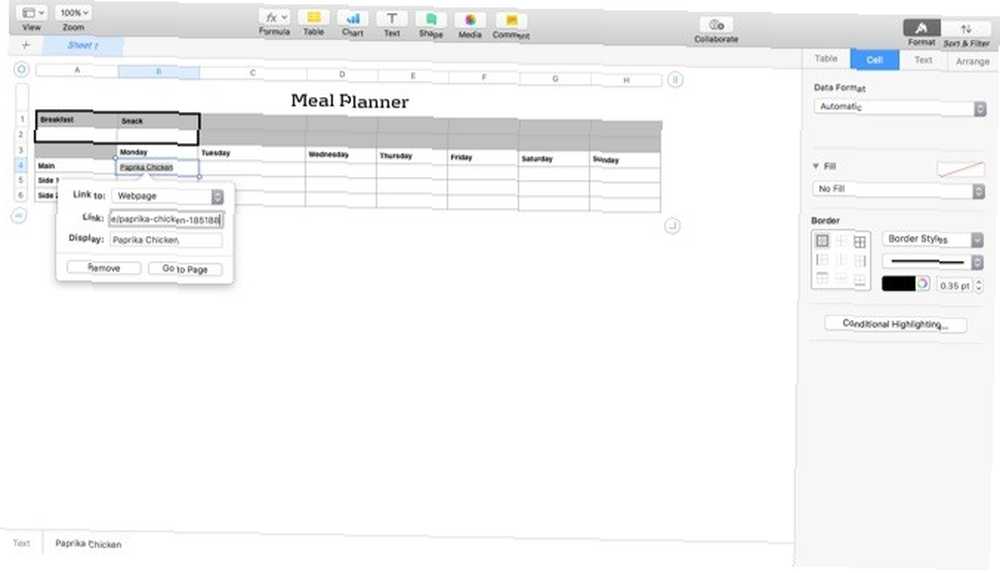
Så nu skal du se det grundlæggende layout til din måltidsplan. Gennemse derefter efter det, du vil lave, og udfyld arket, indtil det er komplet. For hver post kan du sikre dig, at du altid gemmer opskriftslinket ved at fremhæve teksten og højreklikke og derefter vælge Tilføj link. Indsæt derefter linket, og nu kan du bare klikke på teksten, og en pop-up spørger dig, om du vil besøge linket.
Nu når du har den grundlæggende form nede, kan du justere dette for at imødekomme dine specifikke måltider. Tilføj rækker for at rumme mere variation til morgenmad og frokost, men sørg dog for at rydde op i toppen af regnearket for at undgå forvirring.
Du kan også gå et skridt videre og tilføje kaloritællinger til hvert måltid og derefter summer dem nederst for at spore dine fremskridt. Hvis du vil holde styr på din indtagelse af uge til uger, skal du gemme din tomme skabelon i det første ark og derefter kopiere den til nye faner hver uge. Dette skulle også hjælpe dig med at få det grundlæggende ved at oprette nye ark i Numbers.
2. Projekt og opgaveliste
Lige efter at have tabt sig er det at være organiseret det næste største at gøre Få ting gjort med 3 små ændringer til din dag Få ting gjort med 3 små ændringer til din dag Der vil være gode dage og dårlige dage, produktive og uproduktive. Du kan vippe skalaerne til fordel for de produktive dage ved at foretage nogle enkle ændringer i din rutine. . Vi vil oprette en skabelon til sporing af projekter, mål, aktuelle læsning og læring samt en daglig opgaveliste.
Åbn en anden tom fil, og ryd alle overskrifter og sidefødder. Skjul titlen ved at højreklikke på den og vælge Skjul tabelnavn. Vælg derefter den første linje ved at klikke på 1 til venstre. Klik på Celle fanen i Format glid over, og vælg en farve for at udfylde linjen. Skriv i den første celle “Opgaveliste”. Indstil stil for denne tekst i Tekst fane i diaset over.
Opgaveliste
Dernæst opretter vi resten af vores huskeliste. Vælg det antal celler, du vil have, på din liste. (Jeg bruger omkring 20, da jeg bruger den samme liste til arbejde og hjemmearbejde hver dag.) I Celle fanen til diaset over, skift Dataformat til Afkrydsningsfelt. Så vil vi gøre resten af linjen til et enkelt tekstfelt, vælg resten af cellerne på linje 2. I Bord menu, vælg Flet celler. Kopier derefter de fusionerede celler med Cmd + C. Vælg resten af cellerne på din opgaveliste, ekskluderet afkrydsningsfelterne, og indsæt de fusionerede celler med Cmd + V.
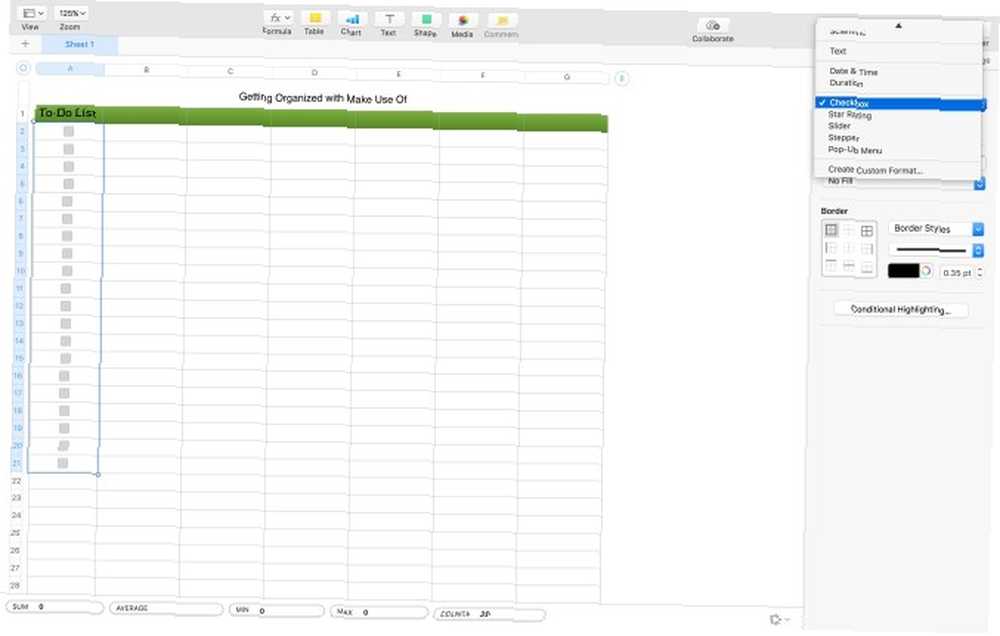
Derefter markeres listen over to-do ved at fremhæve den. Vi skal tegne indersiden først, gå til Celle fane på objektglasset over og under kant øger vægten til 1 pt, og vælg den komplette kontur øverst til højre. Vælg derefter boksen igen, og øg satsen til 2 pt, og vælg konturen øverst til højre for at tegne grænsen. Gentag derefter dette trin med din titellinje.
Projekter
Dernæst udarbejder vi vores projektlister. Jeg opdeler mine i tre lister. Indsæt din titel fra opgavelisten i linjen under den og skift etiketten til Projekter. Vælg derefter de seks linjer under din etiket og udfyld den med den samme farve som din titellinje. jeg bruger “Arbejde”, “Hjem”, og “Personlig” at markere mine, læg disse på tværs af den første linje skiftevis med “Aktuel opgave”. (Hvis du kun ønsker at spore arbejdsprojekter, skal du oprette projektet og den aktuelle opgave som to større kolonner vha Flet celler trin ovenfra.) Gentag konturstrinnene ovenfra.
Sporingslister
Dernæst opretter vi vores sporingslister til læring og læsning 5 tip til bøger hvert år 5 tip til bøger hvert år Der er lige så mange fantastiske bøger derude. At aldrig have været færdig med mindst nogle er en beklagelse, der venter på at blive følt. Undgå det ved at læse mere og læse smart med følgende tip. . Disse er valgfri, og hvis der er noget andet, du ønsker at spore for dig selv, så læg dem her. Nogle andre ideer kan være hjemmeforbedringsprojekter, vigtige datoer, træningsplan eller hyppige kontakter.
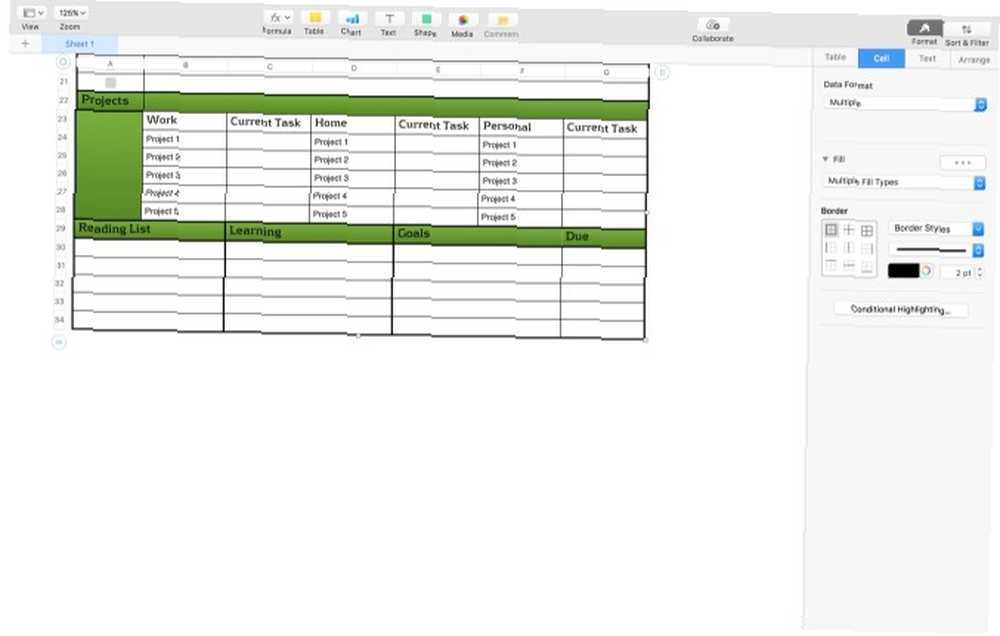
Vælg de to første celler på den næste linje, og flet dem sammen, og gentag derefter det med hver af de næste fem linjer. Indtast titlen på den første linje, Læseliste. Opret rammerne for boksen, indsæt den også i det næste sæt kolonner, skift titlen til Læring. Indsæt det endnu en gang, skift titlen til Mål. Der skal være en sidste kolonne, fyld den med den samme farve og indtast “På grund”. Det kan være nødvendigt at justere teksten, så den passer til titlen på de andre områder.
Endelig skal du justere størrelsen på tabellen til bunden af den sidste celle. Så hvis du er en enkelt task manager-type, kan du nu bare køre med denne fane som din hovedliste og justere opgavelisten hver dag. Hvis du foretrækker at starte frisk hver dag, skal du bruge denne som en skabelon og indsætte den i en ny fane hver dag.
3. Daglig plan
Vi vil tage et lille pit stop her for noget meget lettere, en daglig plan. Du kan ikke finjustere dette så meget som din to-do-liste og projekt tracker, men det er dejligt at have et kort til din uge. Med et dagjob er min uge sandsynligvis lidt mere rutine end de fleste. Det kan være endnu bedre bare at oprette en som en log på det, du laver i øjeblikket. Derefter kan du prøve at finde steder, du kan spare lidt tid på at arbejde på dit næste DIY-projekt Raspberry Pi-projekter til begyndere Raspberry Pi-projekter for begyndere Disse 10 Raspberry Pi-projekter for begyndere er dejlige til at få en introduktion til hardware- og softwarefunktionerne af Pi, og vil hjælpe dig med at komme i gang på kort tid! eller mere tid til at læse MUO.
Åbn et andet tomt ark, og ryd overskrifter og sidefødder ud. Skjul derefter titlen igen. Føj en kolonne til højre ved at klikke inde i arket og trække kolonneindikatoren til højre. Fyld derefter den øverste højre celle med en ensfarvet. Dette giver os den grundlæggende form for vores diagram.
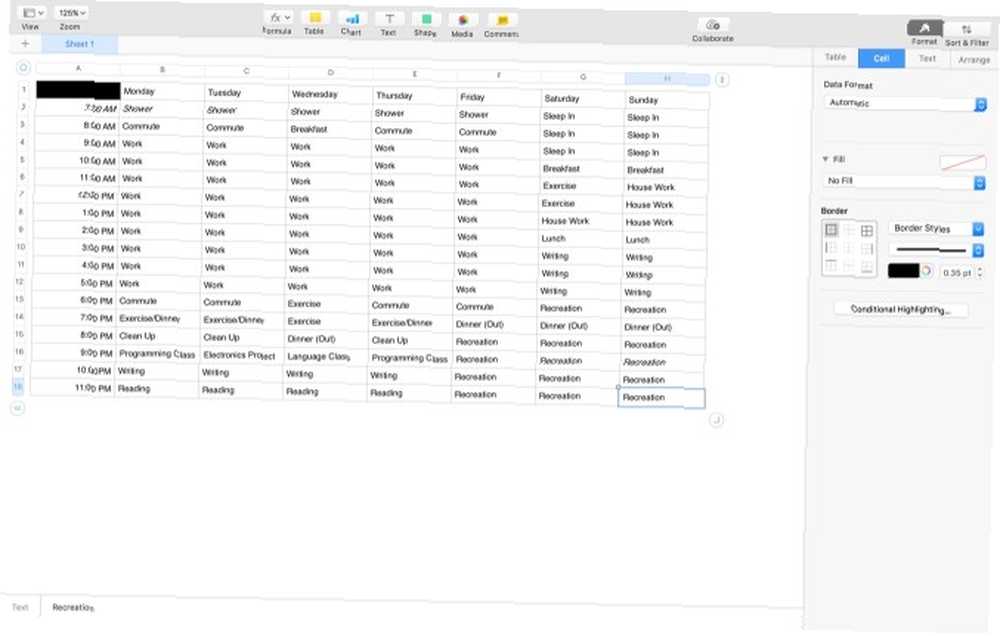
Tilføj derefter de timer, du er vågen langs venstre kolonne. Jeg gik kl. 07.00 til 11.00, men du har muligvis en anden tidsplan. Sæt dine dage på toppen. Udfyld derefter dine aktiviteter, så får du et billede af din uge. Juster det for at finde den rigtige balance, du leder efter.
Du kan blive lidt mere granulær og opdele den til halv time (du bliver selvfølgelig nødt til at tilføje flere rækker). Hvis dine arbejdsdage er forudsigelige, kan du også udfylde den tid. Min tidsplan er mere til at organisere min tid, når jeg ikke er på arbejde, men du ønsker måske at fokusere på din 9 til 5. Det er ikke noget kompliceret, men vil lade dig få et greb om, hvad du laver med dine dage.
4. Grundlæggende budget
Et vigtigt trin i at blive organiseret er at få din økonomi i orden 7 Store økonomiske beslutninger for 2016, og hvordan man kan holde dem 7 Store økonomiske beslutninger for 2016, og hvordan man kan holde dem Hvis du imidlertid vælger de rigtige beslutninger og bruger de rigtige værktøjer , skal du være i stand til at gøre en stor positiv forskel i din økonomi i år. . Der er et par budgetteringsskabeloner indbygget i numre, men de tjener alle lidt forskellige formål. Så det er sandsynligvis bedst, hvis vi bare starter med en anden tom skabelon. Opret det, ryd overskriften og sidefoden, og skjul derefter titlen.
Vores budget vil være forskellige faner, den grundlæggende opdeling af hver lønseddel. Den anden fane er en liste over regningerne, og hvornår de er betalt. Dette budget antager en ugentlig løncheck med lignende udbetalinger hver uge. Det kan være nødvendigt at justere dette lidt for at det passer til din situation.
Opdeling af lønseddel
For vores første ark skal du højreklikke på fanen øverst og vælge omdøb og derefter indtaste “paycheck”. Vælg den øverste linje og udfyld en ensfarvet farve. Indtast i den første celle “Ugentlig budget” og fed teksten. Derefter skal du fordele din samlede check, det beløb, du betaler i regninger hver uge, hvad du vil afsætte til opsparing samt specifikke udgifter, du afsætter som dagligvarer og gas / transitgebyrer. Mærk disse i den første kolonne, og sæt derefter dine tal i den anden.
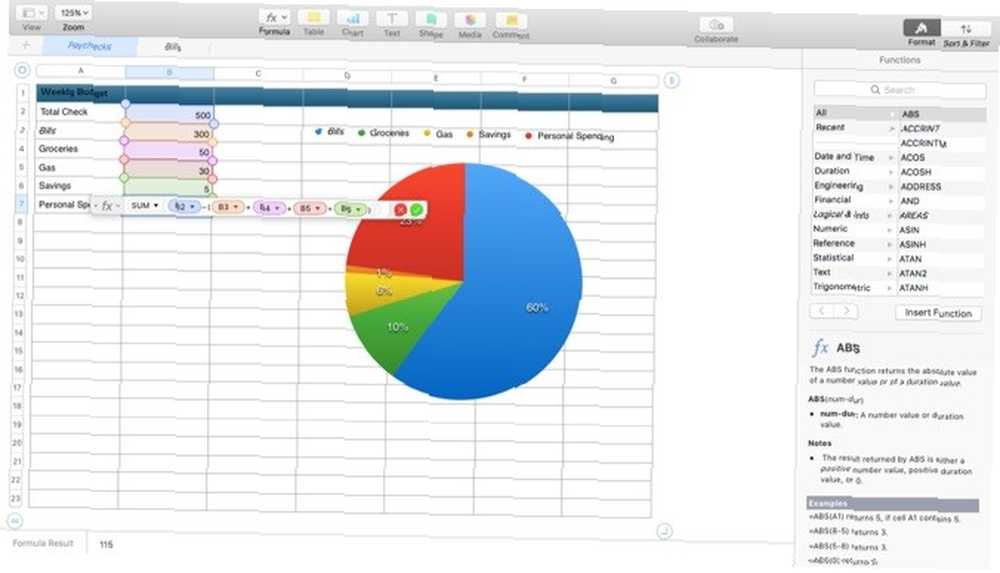
For at finde, hvad der er tilbage til personlige udgifter, bygger vi vores første formel. Gå ind “=” i cellen, og formelbyggeren skal dukke op. Gå ind “SUM B2- (B3 + B4 + B5 + B6)” for at finde ud af, hvor meget du kan sprænge på apps, kaffe, plader og øl denne uge. Vi kan derefter lave et diagram, der viser forbrugsfordelingen ved at fremhæve rækkerne 3-7 og klikke på Diagram på værktøjslinjen.
I popoveren skal du vælge cirkeldiagram (du kan ændre farveskemaet på dit kort ved at glide til højre). Diagrammet vises under dit regneark, klik og træk det op ved siden af dine data. Du skal nu se dine udgifterstyper fordelt på procent af dit budget.
Regningsoversigt
For at tilføje vores næste datasæt, vil vi tilføje en anden fane. Klik på plustegn på værktøjslinjen for at oprette et nyt ark. Omdøb det til “sedler” og ryd overskrifter og sidefødder. Jeg ved, at vi genskaber dem, men det er bedre at have kontrol over fyldet og andre detaljer. Udvid arket ud til fjorten kolonner. Det kan være nødvendigt at justere antallet af rækker afhængigt af hvor mange regninger du betaler hver måned.
Fremhæv de første fem celler i den første række, og fyld dem med en ensfarvet farve. Mærk dem derefter: “Regning”, “Beløb”, “Betal på”, og “Afleveringsdato”. Udfyld derefter de regninger, du betaler, med “Betal på” at være den uge, du betaler den regning. Til sidst, ud for den næste kolonne, udfyld de første fire celler med løncheck 1 i alt, lønseddel 2 i alt, lønseddel 3 i alt og lønseddel 4 i alt.
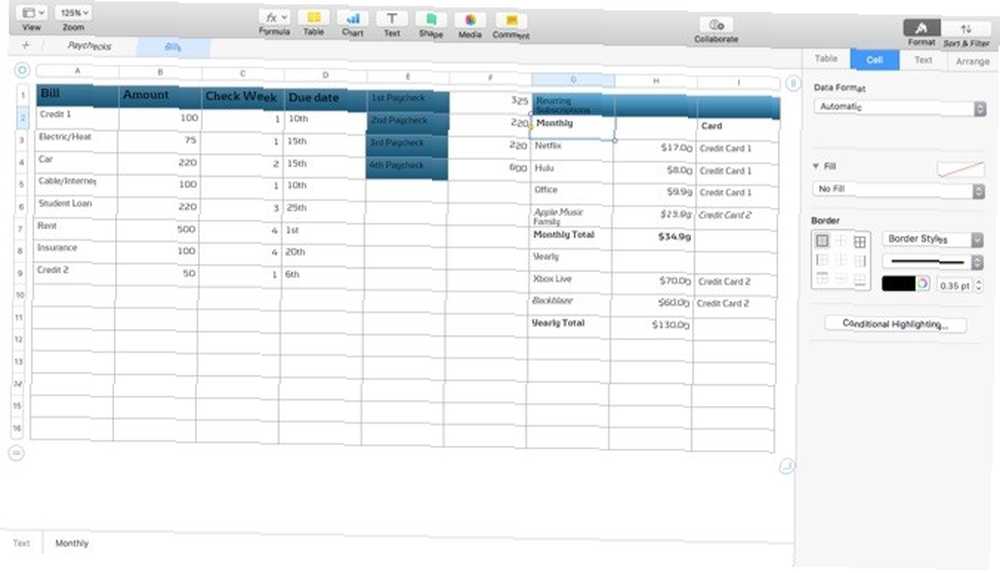
Derefter sammenlægger vi det, vi betaler hver uge ved hjælp af en SUMIF-formel. Ud for din etiket skal du indtaste “= SUMIF (C, 1, B)” som summerer alle de regninger, du vil betale med hver lønseddel. Indsæt formlen i de næste fire ark, og sørg for at ændre den anden værdi, så den matcher, hvilken uge du evaluerer.
I de sidste tre kolonner skal du specificere dine tilbagevendende abonnementer og sammenlægge dem efter måned og år. På denne måde kan du se, hvad du betaler hver måned / år, bare for at sikre dig, at alle dine tilbagevendende abonnementer er anført et eller andet sted. Opdel dem ved månedlige og årlige fornyelser, og bemærk, hvilket kreditkort de er på. Gør derefter en hurtig sum for hver kategori. På dette tidspunkt kan du blive chokeret over, hvor meget du bruger.
Når du har det grundlæggende, er der nogle yderligere finjusteringer, du kan gøre. Tilføjelse af faner for at spore kontosaldo og udgifter på individuelle kreditkort ville hjælpe dig med at se, om dine betalinger gør en forskel i reduktion af din gæld. Eksperimentér og find ud af, hvilken type tracking der fungerer bedst for dig.
Hvad med apps?
Jeg er sikker på, at du på dette tidspunkt sandsynligvis har rullet øjnene mere end et par gange og sagt, at der allerede er apps, der gør alt dette og gør det bedre. At opbygge hver af disse investerer dig i processen langt mere end blot at downloade en anden opgave-app eller budgetterings-app. Når du har mestret processen, er du velkommen til at gå videre til en app.
Tal vil aldrig være så magtfulde som Excel, men dens designtilgang giver dig mulighed for at lave venlige og tilgængelige ark til hjem og arbejde. Hvert af disse projekter burde have fået dig videre ind i det grundlæggende i Numbers.
Bruger du numre? Hvordan organiserer du dit liv?
Billedkredit: Maxx Satori via Shutterstock











